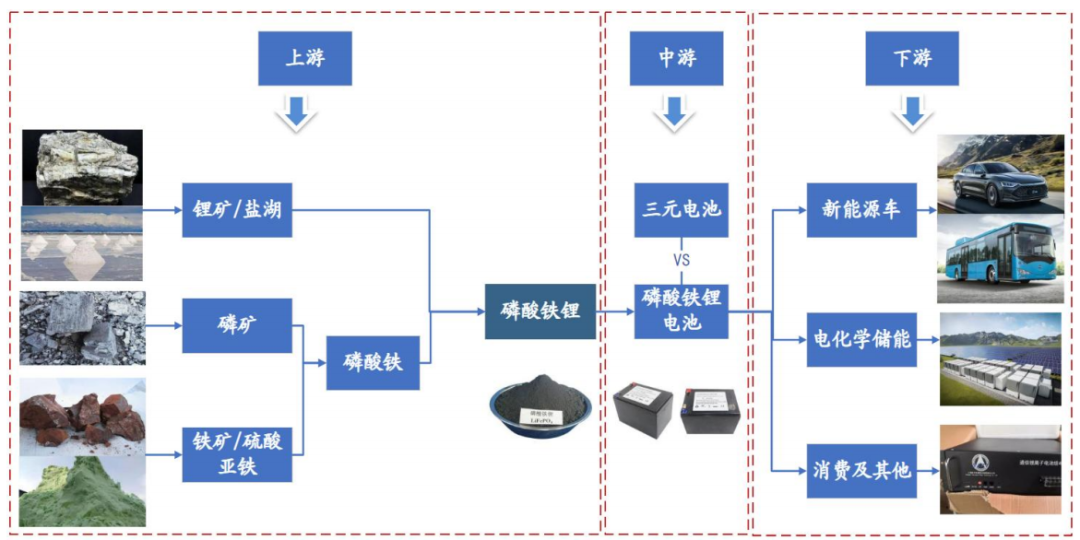问:如何制作电子相册?
在我们开始学习制作电子相册之前,我们先来准备一下智能电子相册制作软件“数码大师”。
软件名称:
数字大师2013
软件版本:
31.8 内部版本 8190
软件大小:
43.88MB
软件许可:
共享

适用平台:
Win9X WinNT Win2000 WinXP
下载地址:
///html_2/1/120/id=3771&pn=0.html
Digital Master具有五种电子相册制作功能,方便我们将制作的电子相册应用于各种用途。其中,礼包相册和视频相册无疑是最受欢迎的方式。今天我们以视频相册为例,教大家如何制作电子相册。至于其他类型的电子相册,网友们可以举一反三。
五种电子相册制作功能
图1.五种电子相册制作功能
步骤1.导入照片创建电子相册
首先,我们切换到顶部的“视频相册”功能,点击照片列表下方的“添加照片”按钮,在弹出的文件选择框中一次性导入我们平时拍摄的照片。
导入照片创建电子相册

图2.导入精美照片制作电子相册
导入照片后,您可能对照片的顺序有自己的想法。然后您就可以在照片列表中用鼠标左键拖动来灵活调整照片的顺序了!
灵活调整照片顺序
图3. 灵活调整照片顺序
第二步:制作电子相册时,利用水印功能添加开场字幕
在制作电子相册时,有时我们想在电子相册的开头添加一个开场字幕。这可以利用Digital Master的水印功能来实现!首先,我们制作一个带有漂亮艺术文字的自制 PNG 图像。 PNG图片的大小与导出的视频相册的大小一致。比如我们导出标清480P AVI时,PNG图片的大小也是720*480(当然不一致也没关系,也可以利用Digital Master中的位置坐标来灵活微调——调一下)。然后在主界面左下角的“水印”选项卡中,导入PNG图片,将X、Y坐标都设置为0(如果需要微调,请设置相应的值),并设置,只需设置您想要显示开头字幕的时间段即可。
使用水印功能添加电影般的开场字幕
图4. 使用水印功能添加类似电影的片头字幕
开场字幕效果图
图 5. 开场字幕的渲染
步骤3.文字效果让我们在制作电子相册时表达情感
点击主界面照片列表下方的“修改名称/注释/旁白”按钮,在弹出的对话框中,写入我们照片的名称、注释和旁白。
名称:这是照片的名称。一般来说,一种照片主题的名称可以保持一致。例如,如果是旅游纪念册,可以写“鼓浪屿之旅”。
注:是每张照片的具体拍摄备注,例如写“路边咖啡馆”。
旁白:为每张照片提供情感化的故事性描述。拥有独立的展示区域和独特优雅的特效。你可以在这里随心所欲地写下照片的故事和心情。
文字特效让我们创造的电子产品更加动人
图6.文字效果让我们制作的电子相册更加动人。
第四步、制作电子相册时,巧妙运用各种丰富的特效,营造动感优美的意境。
在主界面右下角的“显示照片时”弹出框中选择“双动态”。照片显示时,软件会渲染出彩绘的心、蒲公英、舞动的梅花、桃花、盛夏的萤火虫、闪亮的星星,绚丽的色彩。比如美丽动感的场景,以及模拟动态的镜头前进和缩小动作展示,使得我们制作的电子相册不仅梦幻美丽,而且动感十足。

利用动态场景效果,让电子相册更漂亮
图7.利用动态场景效果让电子相册更漂亮
动态场景效果图
图 8. 动态场景渲染
在主界面的左侧,我们可以看到“照片效果”功能。事实上,我们不需要进行任何设置,软件会帮助我们智能地、随机地应用各种过渡效果,以获得炫酷的显示效果。当然,您也可以点击“照片效果”选项卡中的“对指定照片应用特效”按钮,在弹出的对话框中为照片指定最匹配的转场效果,制作我们创建的电子相册更个性化!
近500种转场效果让我们制作的电子相册酷炫无比。
图9.近500种转场效果让我们制作的电子相册酷炫无比。
步骤5.除了照片,我们还可以使用视频片段作为素材
强大的视频导入功能是Digital Master的一大特色。我们可以通过点击主界面右下角的“插入标题/结尾”和“在照片之间插入视频剪辑”按钮,在我们创建的电子相册中的任意位置灵活插入各种动态视频剪辑,为电子相册增添更多的色彩。我们创建的相册。元素。在这里,我们不仅仅能够插入简单的视频素材。例如,智能扩展、标题和背景音乐相同时背景视频切换等功能可以帮助我们更灵活地创建电子相册。风格更加大师的电子相册。由于篇幅有限,这里不再赘述。有兴趣的朋友可以稍后探索。其实很简单!
插入视频素材制作电子相册
图10.插入视频素材创建电子相册
第六步:制作电子相册时,记得添加优美的音乐和动感的MTV字幕
点击主界面左侧的“背景音乐”选项卡,将好听的背景音乐和MTV字幕导入到这个选项卡中,这样我们制作的电子相册不仅有优美的声音和声音,而且还有明星——像MTV字幕效果。制作MTV字幕所需的LRC歌词文件可以直接从网上下载,非常方便。导入背景音乐后,只需点击“插入歌词”按钮即可导入LRC歌词。软件会自动为MTV字幕渲染十几种字幕效果并动态显示。
为您的电子相册添加优美的音乐和动感的MTV字幕
图11.在制作的电子相册中添加优美的音乐和动态的MTV字幕。
制作电子相册的步骤完成后,我们点击主界面右下角的“开始生成”按钮,一张高清、炫酷的电子相册就会快速生成了!将制作好的视频相册刻录到光盘上,直接在高清电视上观看,或者上传到视频网站与网友分享。这些都是分享的好方法!值得一提的是,软件会自动智能同步五大专辑参数。也就是说,如果此时切换到“礼包相册”功能,您在“视频相册”功能中设置的参数将会智能同步到该功能。我们不需要重复设置,就可以将我们制作的电子相册导出为exe礼物。打包相册并与朋友和家人分享。
总结:如果这时候有人问你:如何制作电子相册?你是否突然觉得自己能很好地回答别人看似高深的问题?哈哈,因为你也成为高手了!如果你有珍贵的照片,想让它们变得更加个性化,不妨尝试一下作者的方法,制作一个漂亮又酷炫的电子相册,向大家展示你的大师风范!
版权声明:本文内容由互联网用户自发贡献,该文观点仅代表作者本人。本站仅提供信息存储空间服务,不拥有所有权,不承担相关法律责任。如发现本站有涉嫌抄袭侵权/违法违规的内容, 请联系本站,一经查实,本站将立刻删除。如若转载,请注明出处:https://www.bjkytsjk.com/html/tiyuwenda/16494.html